「こんにちは」画面でスタックしたiOSデバイスを修正する方法
iPadは一般に、市場で最も耐久性がありバグのないタブレットの1つですが、他のコンピューターと同様に、問題が発生する可能性があります。 そして、それらすべての中で、特に最新バージョンへのアップグレードを最近実行した場合は、アクティベーションまたは「こんにちは」画面で立ち往生するのが最も怖いです。 iOSオペレーティングシステム また iPadをリセットする 「工場出荷時のデフォルト」設定に。 良いニュースは、iPadを稼働させることができるはずだということです。 残念ながら、悪いニュースは、最新のバックアップからiPadを復元する必要があるかもしれないということです。
セットアップ、更新、またはアクティベーションプロセス中にiPadがフリーズした
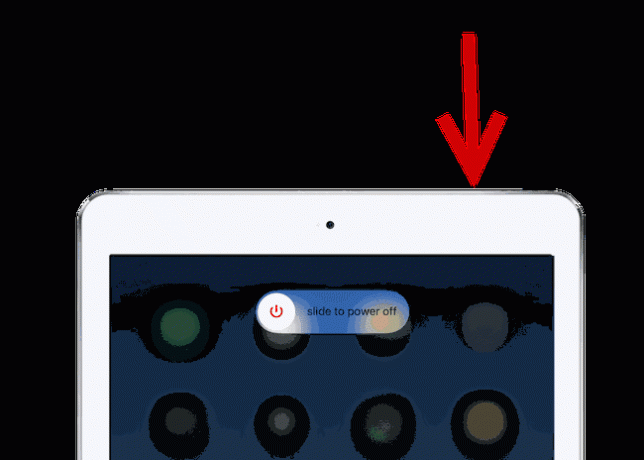
多くの人は、単にプッシュすることを認識していません スリープ/スリープ解除ボタン iPadの上部にあるのは、実際にはデバイスの電源を切りません。これは、トラブルシューティングの重要な最初のステップです。 「Hello」画面または「SlidetoUpgrade」画面が表示されている場合は、通常の再起動で問題が発生する可能性があります。 ハードリブートとは、iPadに確認なしですぐにシャットダウンするように指示した場合です。
- 初め、 押したまま NS スリープ/スリープ解除ボタン.
- クエリの場合 スライドして電源を切ります 画面にポップアップし、 リリース NS スリープ/ウェイクバットnそして画面上のプロンプトに従います。 これは通常の再起動です。
- もし、あんたが しない を参照してください スライドして電源を切ります 数秒後、そのまま押し続けます スリープ/スリープ解除ボタン 下。 約30分後、iPadの電源が自動的に切れます。 これは ハードリブート. ソフトリブートとハードリブートの唯一の違いは、デバイスの電源を切ることを確認するように求められなかったことです。 ハードリブートは、アクティベーション期間中または更新中のフリーズなど、iPadが確認を求めることができない場合に配置されるフェイルセーフです。
- iPadの電源が切れたら、約10秒待ってから、 スリープ/スリープ解除ボタン iPadの電源が再びオンになります。 指を離すことができます アップルのロゴ 画面にが表示されます。
うまくいけば、デバイスを再起動するだけで問題が解決するでしょう。 それでも問題が解決しない場合は、これらの手順を繰り返してみてください。ただし、iPadの電源をすぐにオンに戻す代わりに、壁やコンピューターに1時間ほど接続して充電することができます。 これにより、
iTunesを介してデバイスをリセットする

iPadの再起動をロングショットとは言いませんが、iPadが「こんにちは」またはセットアップ画面を通過しないという問題は、多くの場合、デバイスを工場出荷時のデフォルト設定にリセットする必要があります。 残念ながら、これが最大の問題が発生する可能性がある場所です。 あなたが持っている場合にのみiTunesを介してあなたのiPadを復元することができます iPadを探す がオフになっていて、iPadにアクセスできない場合は、「iPadを探す」をオフにすることはできません。 オンになっているかどうかわからない場合は? iPadを復元しようとすると、iTunesで通知されます。
「iPadを探す」をお持ちの場合 オン デバイスの復元を試みることができます icloud.comを介してリモートで.
「iPadを探す」をお持ちの場合 オフにした、iTunes経由でデバイスを復元できるはずです。
- まず、コンピュータの電源がオンになっていて、iTunesが開いていることを確認します。 ダウンロード iTunesの最新バージョン.
- iPadに付属のLightningコネクタを使用して、iPadをコンピュータに接続します。
- 通常、iTunesはiPadを認識します。 プラグを差し込んだことがない場合は、プラグを差し込んだことを確認するよう求められます 信頼 このコンピュータ。 コンピュータを信頼したら、をクリックして iPad 画面の左上にある[音楽]、[ビデオ]、[コンピューター]ボタンの横にあるボタン。 これにより、画面が表示されます iPadを復元する オプション。 ただし、iPadはアクティベーション画面でフリーズしているため、コンピューターが常に認識しているとは限りません。
- コンピューターがiPadを認識しない場合は、長押しします どちらも NS スリープ/スリープ解除ボタン iPadと ホームボタン iPadのディスプレイのすぐ下。 これらのボタンを両方とも数秒間押し続けると、iTunesはデバイスを復元するように要求するはずです。
iPadを復元した後は、最初にiPadを入手したときと同じように通常どおりにセットアップできます。 バックアップをiCloudに保存している場合は、プロセス中にiCloudバックアップから復元するかどうかを尋ねられます。
iPadをリカバリモードにしてみてください
それでもiPadに問題がある場合は、iPadをに入れてみる必要があるかもしれません。 リカバリモード. これは特定の保護をスキップするモードであり、最初にiPadをバックアップする機会を提供しませんが、工場出荷時のデフォルトモードに戻すのに役立ちます。
